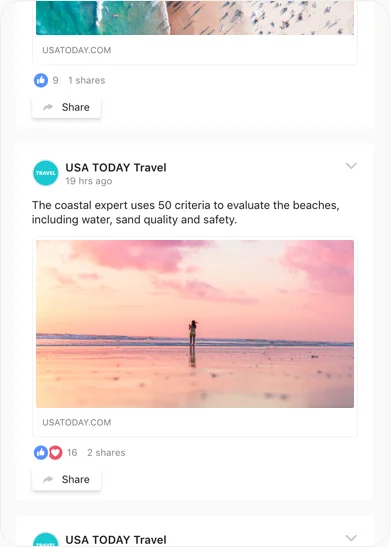Facebook Feed Widget Funktionen
Embed Facebook Page on Website
Eine Facebook-Seite mit vielen interessanten Inhalten betreiben? Verpassen Sie nicht die Chance, es in ein paar Klicks auf Ihrer Website zu integrieren. Kopieren Sie die URL oder ID und fügen Sie sie in das spezielle Feld auf der Tab „Quelle“ des Editors unseres Facebook-Seiten-Widgets ein. Jetzt sehen und teilen mehr Benutzer Ihre Facebook-Inhalte
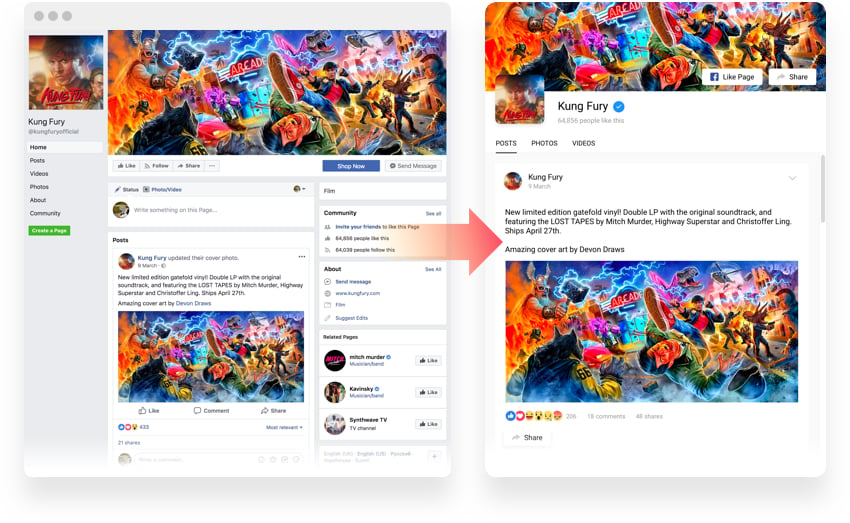
Facebook news feed in webseite einbinden
Wenn Sie Ihren Facebook-Feed erstellen, demonstrieren Sie Ihre Beliebtheit anhand der Anzahl der Gefällt mir und Shares. Helfen Sie Ihren Website-Besuchern, den Inhalt direkt aus dem Feed heraus zu teilen, indem Sie die Schaltfläche „Teilen“ anzeigen. Alle diese Funktionen können bei Bedarf einfach ausgeschaltet werden.
Tipp: Wenn Ihre Facebook-Seite neu ist und nicht zu viele Besucheraktivitäten aufweist, können Sie den Zähler für Gefällt mir und Kommentare in Ihrem Widget deaktivieren.
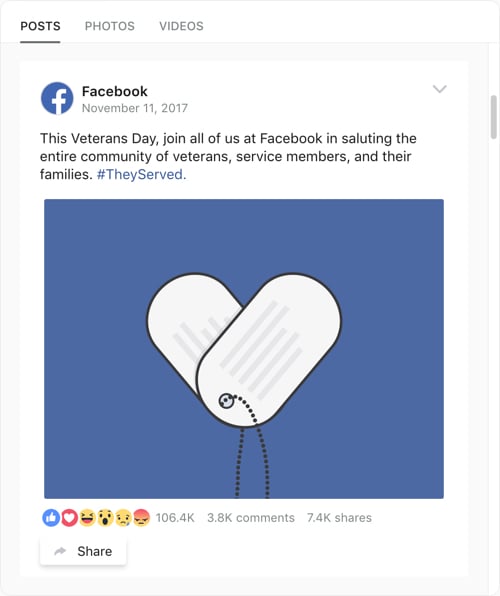
Erstellen Sie ein attraktives Facebook Foto Widget
Mit Hilfe des Facebook Social Plugins auf der Website können Sie ganz einfach Fotos auf Ihrer Website hinzufügen. Organisieren Sie alle Fotos mit Alben oder zeigen Sie sie in Posts an. Alle Ihre Bilder können in einem Popup mit Autor, Datum, Kommentaren und Anzahl der Gefällt mir und Shares angezeigt werden. Direkt aus dem Popup können Ihre Besucher Fotos auf Facebook, Twitter oder Google+ teilen.
Tipp: Sie können Ihren Facebook-Feed als Foto-Widget verwenden. Dazu müssen Sie den Header und das Menü ausschalten und Beiträge und Videos ausblenden. Der Foto-Feed zeigt nur Bilder an und kann mit einem Slider perfekt im Popup angezeigt werden.
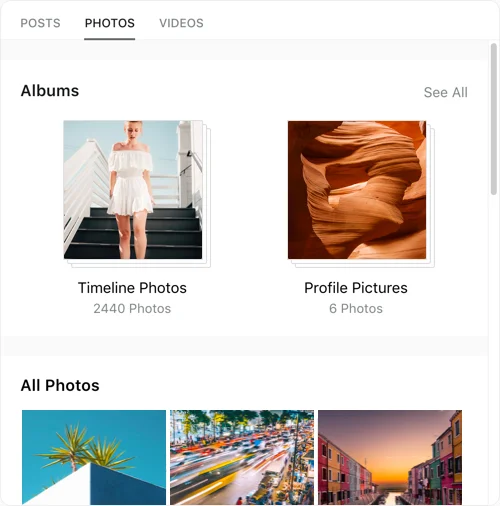
Betten Sie das Facebook-Video in die Website ein
Verwenden Sie Ihr Facebook-Seiten-Widget ganz einfach als Facebook Video Widget. Schalten Sie Beiträge und Fotos aus, um nur Videos von Ihrer Facebook Seite anzuzeigen. Sie können Videobeschreibung, Zähler von Vorlieben und Aktien zeigen, nur um in der Liste die gewünschten Optionen tickt.
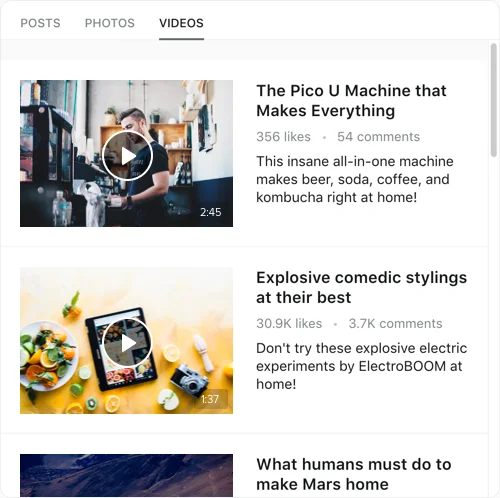
Passen Sie die Widget-Größe an jede Seite an
Mit dem Elfsight Facebook Page Widget können Sie die Größe festlegen, die für Sie am besten geeignet ist. Sie können die Breite und Höhe Ihres Facebook Feeds auf der Tab „Layout“ an Ihren Inhaltsbereich anpassen.
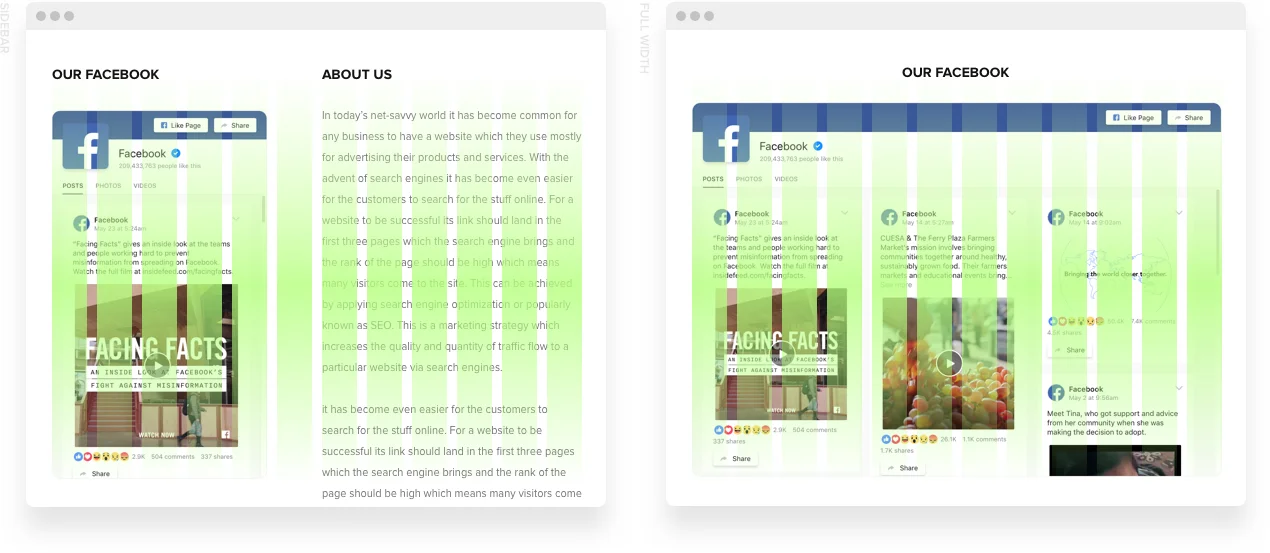
Optimierung für Mobilgeräte
Der Elfsight Facebook-Seiten-Feed verfügt über eine automatische Größenänderung, die von der eingestellten Breite und Höhe abhängt. Es passt den Inhalt an die Feed Breite des Widgets an und zeigt ihn auf die für den Betrachter bequemste Weise an.
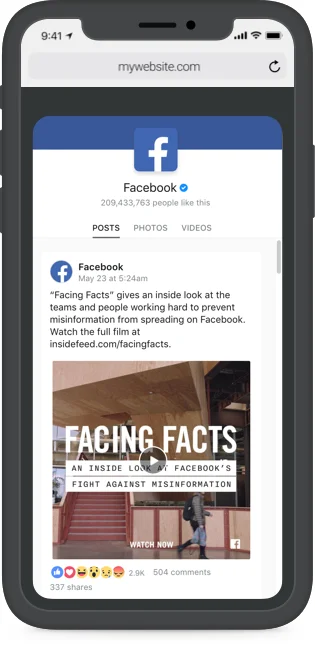
Passen Sie den Header an Ihren Anwendungsfall an
Der Header ist eines der strategischen Elemente Ihres Facebook-Feeds. Deshalb können Sie es im Elfsight Facebook-Widget anpassen. Anzeigen oder Ausblenden von Konto- oder Seitenbildern sowie Hinzufügen von Call-to-Action-Schaltflächen, Gefällt mir und Shares-Zählern – es liegt an Ihnen, welchen Facebook-Feed auf der Website einbinden. Und es gibt noch einen Bonus für Sie: erstellen Sie eine Foto- oder Video Galerie oder einen Newsfeed.
Tipp: Der Header ist eines der größten Elemente des Feeds. Wenn Ihr Platzbedarf gering ist, können Sie das Titelbild ausschalten und Platz auf der Website sparen.
Header-Elemente:
- Titelbild
- СTA buttons (Gefällt mir oder Teilen elemente)
- Seitenbild
- Gefällt mir Zähler
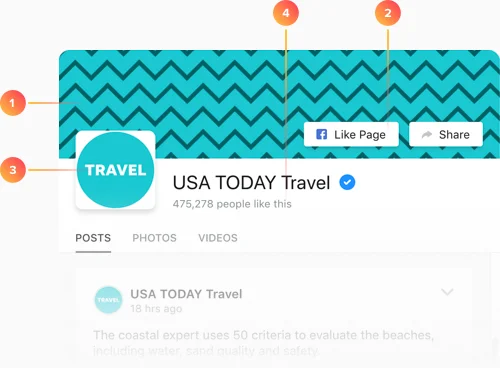
Stilvolles Popup für eine detaillierte Anzeige
Machen Sie Ihre Inhalte im Vollbildmodus mit einem fantastischen Popup beeindruckend. Mit einem Klick sehen Ihre Besucher Ihre Fotos und Videos in voller Größe mit Beschreibung, Kommentaren mit Emojis, Gefällt Mir und Teilen Buttons.
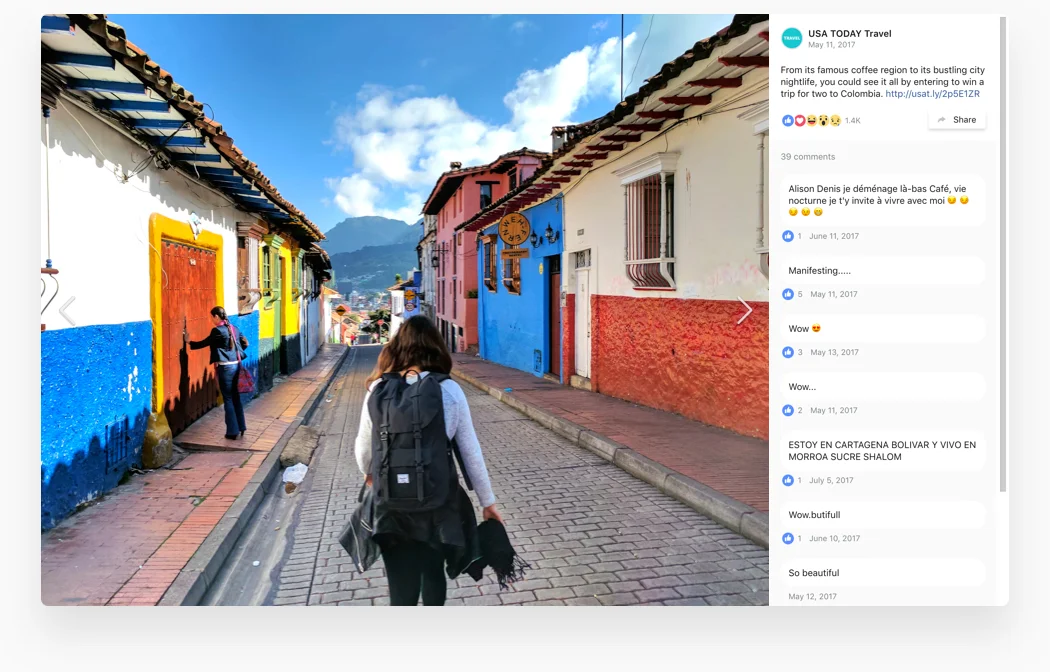
Strukturieren Sie den Feed mit einem Menü
Das Menü Ihres Feeds ist das Element, das Struktur bringt und Ihren Benutzern die Navigation erleichtert. Wenn Sie dies jedoch nicht benötigen, schalten Sie es einfach auf der Tab „Layout“ aus und Sie sehen nur einen Inhaltstyp.